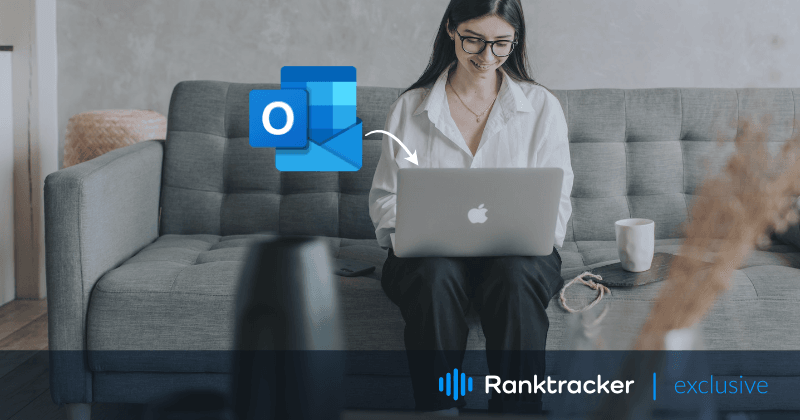
Intro
Även om macOS har en egen Mail-app kan vissa föredra Outlook framför den förinstallerade Mail-appen. När du klickar på en mailto-länk kommer du att upptäcka att din Mac-enhet omdirigerar dig till mail-appen om du inte har gjort några ändringar.
Men om du vill ändra proceduren till Outlook-appen kan du ta en titt på den här guiden för att lösa problemet. Vi kommer att belysa flera sätt du kan ställa in Outlook-appen som standardprogram på Mac, exportera Apple-mail till Outlook med hjälp av programmet Apple Mail to Outlook Converter och slutligen överföra Apple-mail till Outlook till Windows.
Välja Outlook istället för appen Mail som standard
Outlook har många funktioner som skiljer det från Apple mail. Medan Apple mail endast är begränsat till macOS- eller iOS-enheter fungerar Outlook bra även på Windows- och Android-system.
Outlook utökar dessutom sin funktionalitet och sina tjänster genom att möjliggöra tillägg från tredje part som gör det möjligt för användare att automatisera olika processer, till exempel att göra anteckningar i OneNote och samtidigt skicka meddelanden till Microsoft Teams.
![]()
Om det här är vad du letar efter kan du uppleva det genom att välja Outlook-appen som standard genom att följa de här stegen:
- Öppna appen Mail;
- Öppna menyn Inställningar > välj Allmänt;
- Klicka på alternativet "Standard e-postläsare" > välj Microsoft Outlook;
- Stäng panelen för inställningar.
Det var allt! Nu kan du komma åt din e-post och relaterade filer direkt i Outlook-appen i stället för i Apple Mail.
Exportera e-post från Apple Mail till Outlook-appen
Det har aldrig varit svårt att överföra filer och data mellan två program som har samma syfte. Men när det gäller att komma åt din e-post som ursprungligen fanns i appen Mail i Outlook blir det en komplicerad uppgift.
Outlook och Apple Mail är program för två olika operativsystem och skiljer sig åt i flera funktioner. En av dem är deras format för lagring av filer. Medan Apple Mail-appen lagrar alla sina e-postfiler i MBOX-formatet, lagrar Outlook dem i PST-formatet. Skillnaden mellan de två gör det inte möjligt att överföra data förrän de konverteras till sina ursprungliga format. Även om detta kan verka komplicerat eller svårt att åstadkomma, kan det underlätta för dig om du följer dessa steg.
Konvertering av MBOX-filer till PST-filer:
Navigera först till MBOX-filerna på din Mac-enhet.
- Öppna ett Finder-fönster och välj Gå > Gå till mapp i menyraden;
- Skriv
~/Library/Mailoch navigera till undermapparna för filer som sparats med .mbox-tillägg.
När du har räknat ut var dina MBOX-filer finns på din enhet behöver du hjälp av en Apple Mail to Outlook Converter som ändrar MBOX-filer till PST-filer. Det finns många programvaror tillgängliga för denna uppgift som du kan använda beroende på dina preferenser.
Användning av konverterprogrammet:
![]()
- Kör Mac MBOX Converter och klicka på "Lägg till fil".
- Välj önskade filer från din enhet för att exportera till Outlook
- Välj "Export" för att påbörja konverteringen.
När de valda filerna har konverterats till PST-formatet följer du de här stegen för att importera dem till Outlook-appen:
- Öppna Outlook-appen på din macOS.
- Filmeny > välj Import.
- Bläddra i den konverterade PST-filen > klicka på Import.
- Klicka på Slutför när processen är klar.
Dessa steg är tillräckliga för att komma åt din e-post i Outlook-appen från Apple Mail på din Mac-enhet. Men om du vill överföra denna process till ditt Windows-operativsystem kan du ta en titt på stegen nedan:
Överföra e-post från Apple Mail till Outlook i Windows
- Öppna ett Finder-fönster och välj Gå > Gå till mapp i menyraden;
- Skriv
~/Library/Mailoch navigera till undermapparna för filer som sparats med .mbox-tillägg; - Överför de önskade filerna till din Windows-enhet med hjälp av en USB-enhet eller kabel.
När du har överfört filerna i MBOX-formatet måste du använda en konverterare för att ändra MBOX-filerna till PST-filer, på samma sätt som du skulle göra i macOS. Den här gången behöver du dock Windows-versionen av omvandlingsprogrammet för att komma åt dem i Outlook-appen på ditt Windows OS.
Slutord
Nu kan du öppna din e-post från Apple Mail i Outlook-appen, inte bara på macOS utan även på din Windows-enhet. Ovanstående metod är mycket effektiv och sparar mycket tid eftersom filerna konverteras i bulk med hjälp av Apple mail to Outlook converter. Det bästa är att inga data går förlorade mellan konverteringen och överföringen.

